Suunto Ambit2 S Brugervejledning - 2.0
Navigation med seværdigheder
Tilføjelse af din placering som en seværdighed
Suunto Ambit2 S gør det muligt for dig at gemme din aktuelle placering som en seværdighed. Du kan f.eks. til enhver tid navigere til en gemt seværdighed under din træning.
Du kan gemme op til 100 seværdigheder i uret. Bemærk, at ruter også tæller med i denne kvote. Hvis du f.eks. har en rute med 60 mellemstationer, kan du gemme yderligere 40 seværdigheder i uret.
Du kan vælge en seværdighedstype (ikon) og et seværdighedsnavn fra en foruddefineret liste eller navngive seværdighederne frit i Movescount.
Sådan gemmes en placering som en seværdighed:
- Tryk på for at gå til startmenuen.
- Rul ned til Navigation ved hjælp af , og aktivér med .
- Tryk på for at vælge Location (Placering).
- Vælg CURRENT (Aktuel) eller DEFINE (Definér) for at ændre længdegrads- og breddegradsværdierne manuelt.
- Tryk på for at gemme placeringen.
- Vælg en passende seværdighedstype for placeringen. Rul ned gennem de forskellige seværdighedstyper ved hjælp af eller . Vælg en seværdighedstype ved hjælp af .
- Vælg et passende navn til placeringen. Rul ned gennem de mulige navne ved hjælp af eller . Vælg et navn ved hjælp af .
- Tryk på for at gemme seværdigheden.
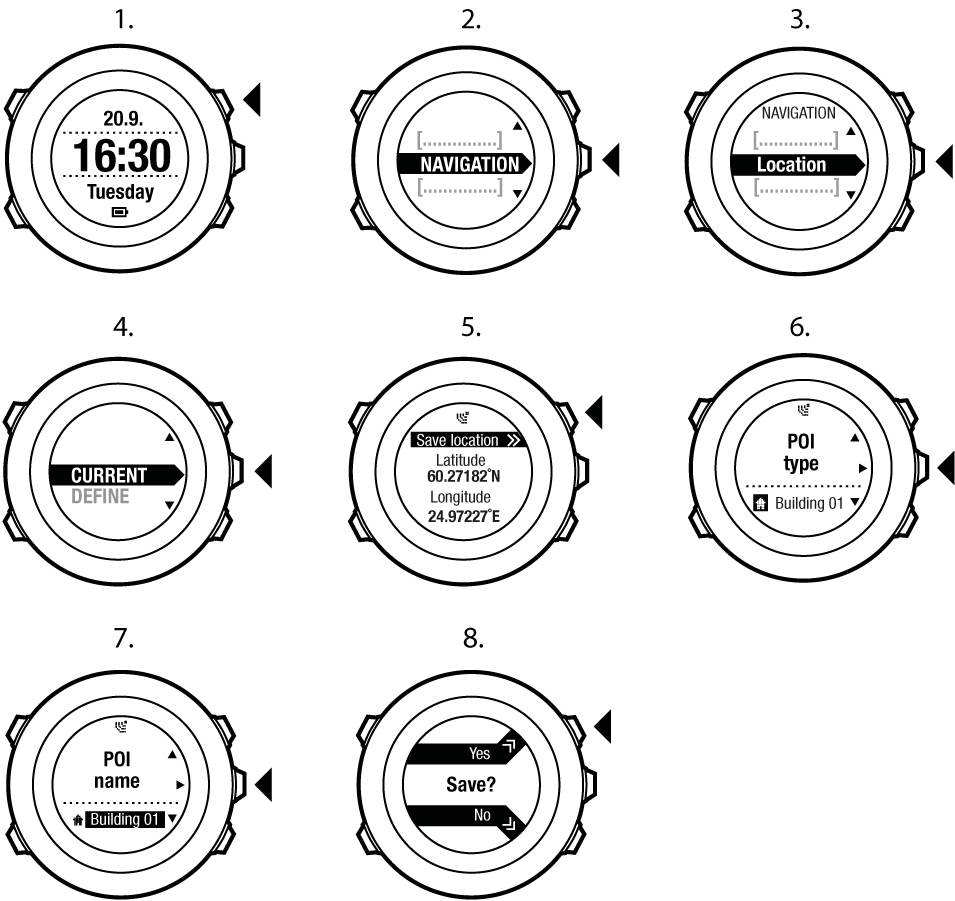
Du kan oprette seværdigheder i Movescount ved at vælge en placering på et kort eller ved at indsætte koordinaterne. Seværdigheder i din Suunto Ambit2 S og i Movescount bliver altid synkroniseret, når du opretter forbindelse mellem uret og Movescount.
Navigation til en seværdighed
Suunto Ambit2 S har GPS-navigation, som gør det muligt for dig at navigere til en foruddefineret destination, der er gemt som en seværdighed.
Du kan også navigere, når du registrerer en træning; se Navigation under træning.
Sådan navigeres til en seværdighed:
- Tryk på for at gå til startmenuen.
- Rul ned til Navigation ved hjælp af , og aktivér med .
- Rul til POIs (Points of interest) (Seværdigheder) med , og vælg med .
Uret viser antallet af gemte seværdigheder og ledig plads til nye seværdigheder. - Rul ned til den ønskede seværdighedstype ved hjælp af eller , og vælg med .
- Tryk på for at vælge Navigate (Navigér). Hvis du bruger kompasset for første gang, skal du kalibrere det. Du finder flere oplysninger under Kalibrering af kompas. Når kompasset er aktiveret, begynder uret at søge efter et GPS-signal og viser GPS found (GPS fundet), når den har fundet signalet.
- Begynd at navigere til seværdigheden. Uret viser følgende oplysninger:
- en indikator, der angiver retningen til dit bestemmelsessted (se yderligere forklaring nedenfor)
- din afstand fra destinationen
- Uret giver besked, når du er nået frem til dit bestemmelsessted.
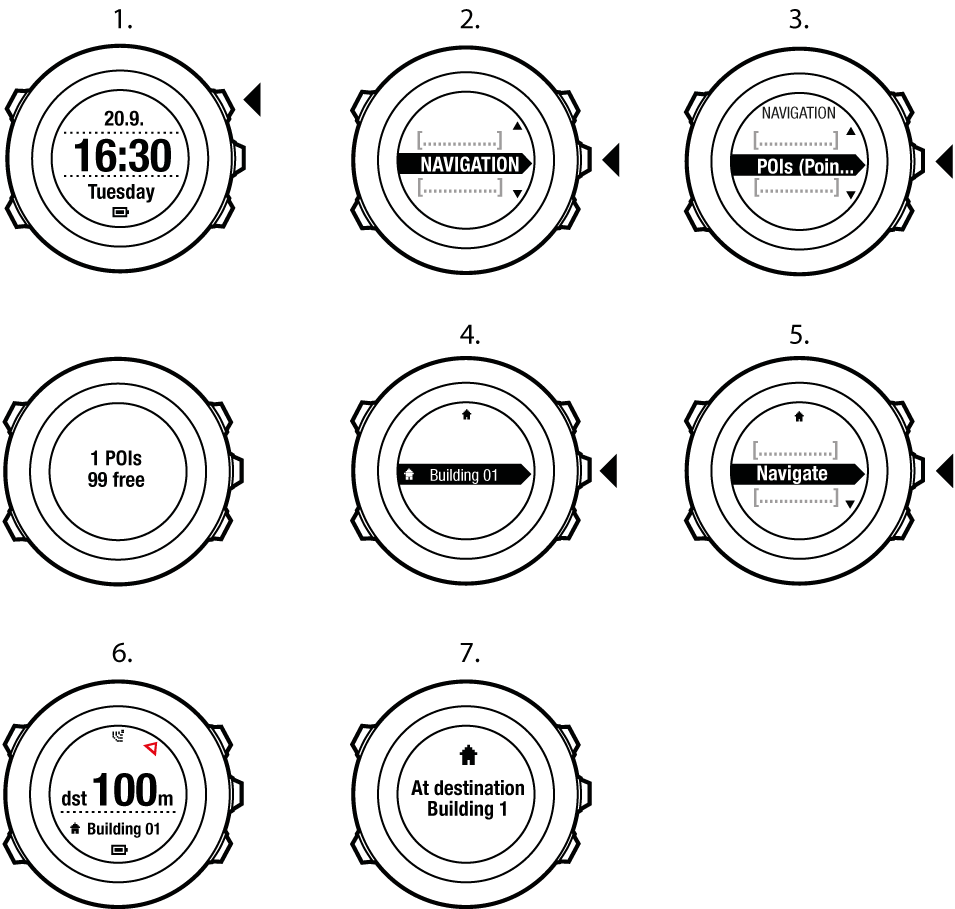
Når du står stille eller bevæger dig langsomt (<4 km/t), viser uret dig retningen til seværdigheden (eller mellemstationen, hvis du navigerer en rute) baseret på kompaskursen.
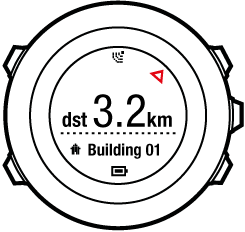
Når du bevæger dig (>4 km/t), viser uret dig retningen til seværdigheden (eller mellemstationen, hvis du navigerer en rute) baseret på GPS.
Retningen til dit mål eller din pejling, vises med den tomme trekant. Rejseretningen eller din kurs angives med de ubrudte linjer øverst på displayet. Når disse stemmer overens, er du sikker på, at du bevæger dig i den rigtige retning.
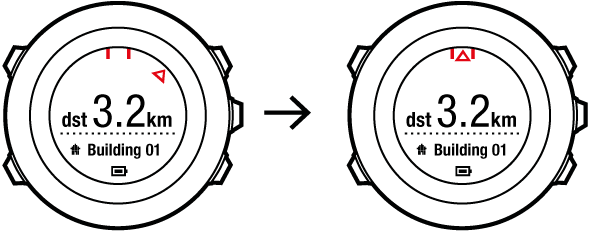
Sletning af en seværdighed
Sådan slettes en seværdighed:
- Tryk på for at gå til startmenuen.
- Rul til navigation ved hjælp af , og aktivér med .
- Rul til POIs (Points of interest) (Seværdigheder) med , og vælg med .
Uret viser antallet af gemte seværdigheder og ledig plads til nye seværdigheder. - Rul til de seværdigheder, du ønsker at slette ved hjælp af eller , og vælg med .
- Rul ned til Delete (Slet) med . Vælg med .
- Tryk på for at bekræfte.
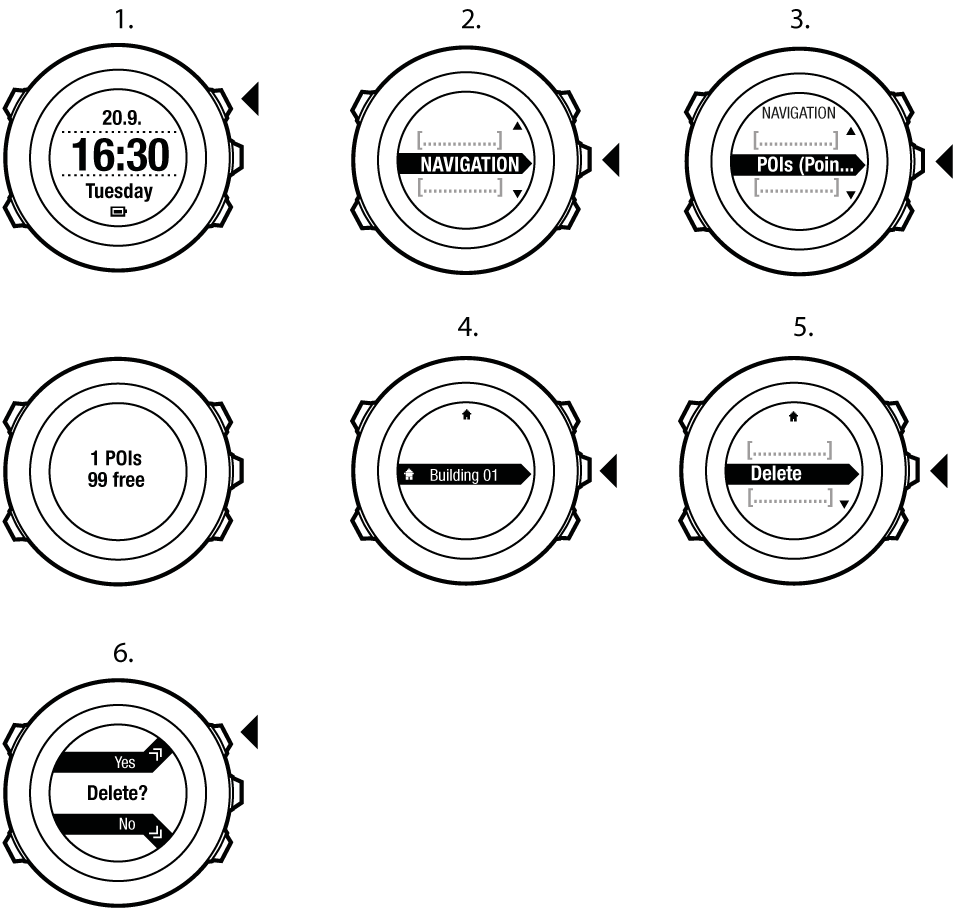
Når du sletter en seværdighed i Movescount og synkroniserer din Suunto Ambit2 S, bliver seværdigheden slettet fra uret, men kun deaktiveret i Movescount.